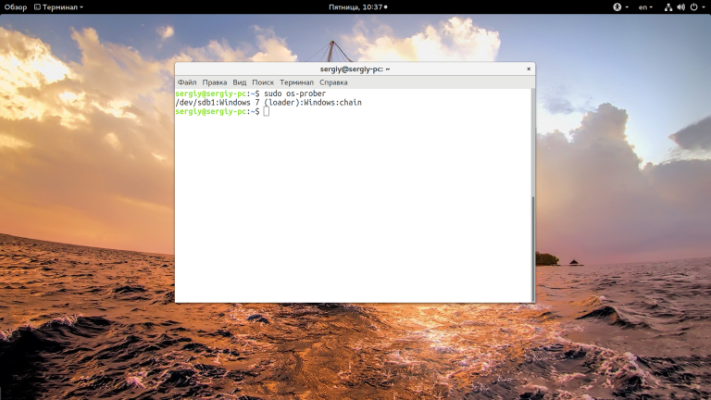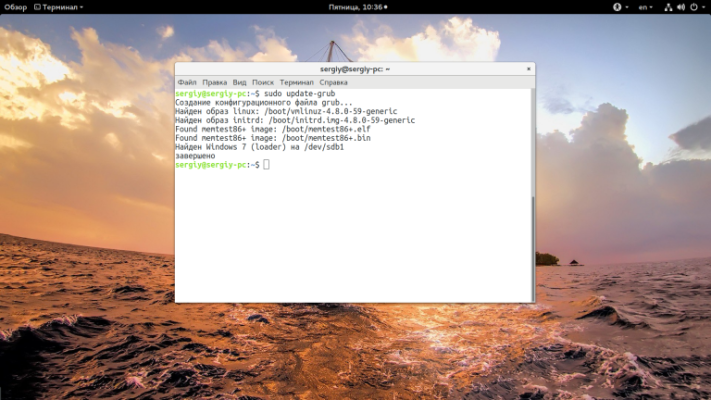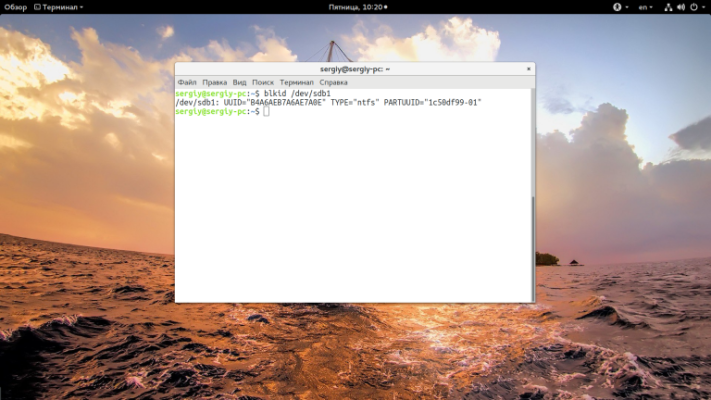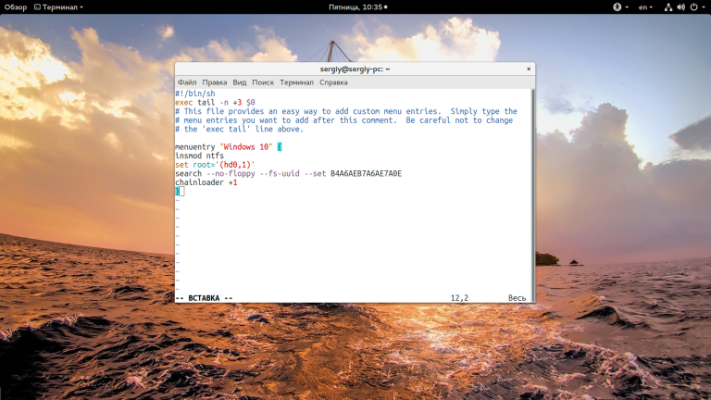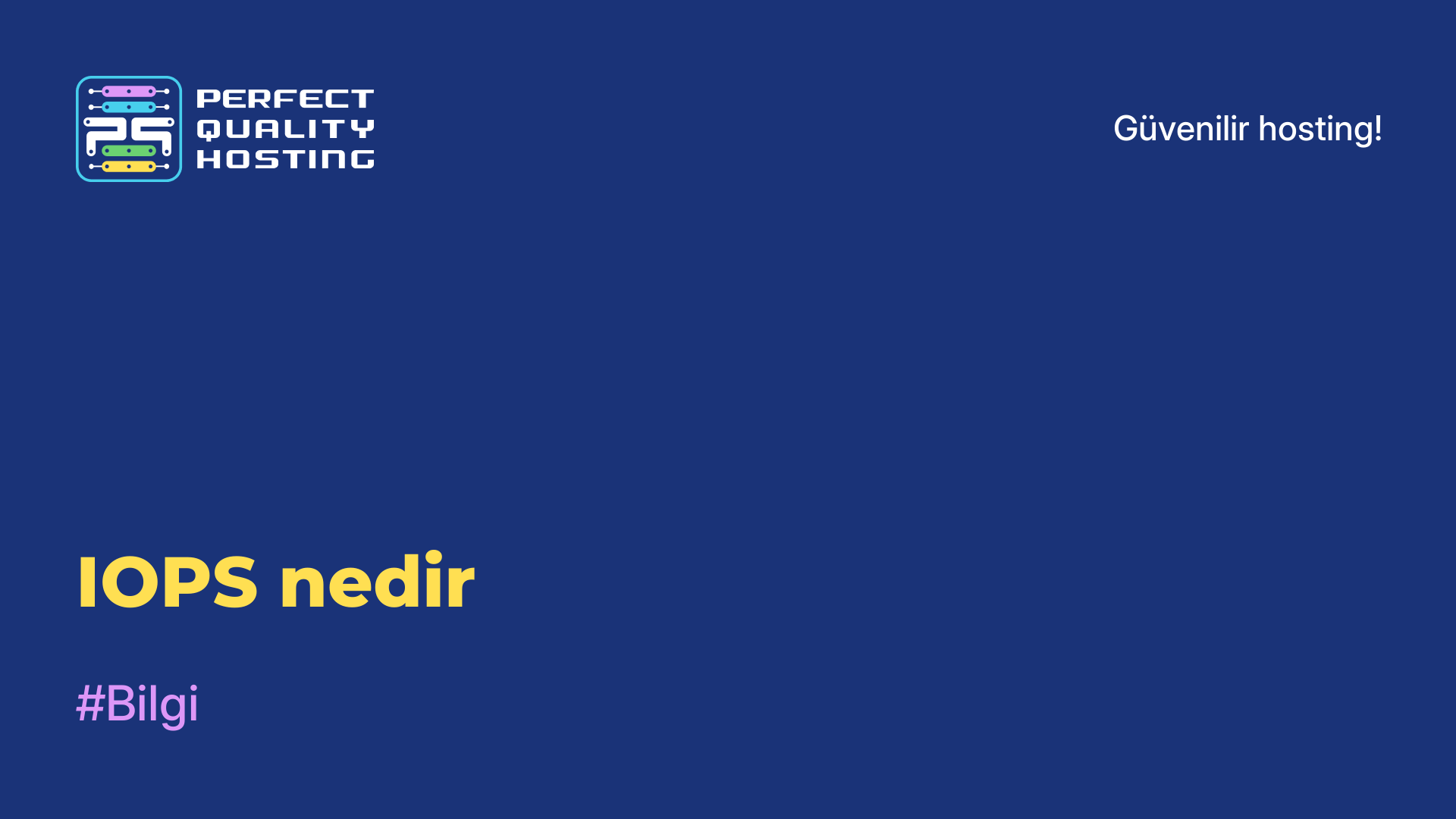-
İngiltere+44 (20) 4577-20-00
-
ABD+1 (929) 431-18-18
-
İsrail+972 (55) 507-70-81
-
Brezilya+55 (61) 3772-18-88
-
Kanada+1 (416) 850-13-33
-
Çek+420 (736) 353-668
-
Estonya+372 (53) 683-380
-
Yunanistan+30 (800) 000-02-04
-
İrlanda+353 (1) 699-43-88
-
İzlanda+354 (53) 952-99
-
Litvanya+370 (700) 660-08
-
Hollanda+31 (970) 1027-77-87
-
Portekiz+351 (800) 180-09-04
-
Romanya+40 (376) 300-641
-
İsveç+46 (79) 008-11-99
-
Slovakya+421 (2) 333-004-23
-
İsviçre+41 (22) 508-77-76
-
Moldova+373 (699) 33-1-22
Hata Grub Windows 10'u görmüyor
- Ana Sayfa
- Bilgi tabanı
- Hata Grub Windows 10'u görmüyor
Grub (GNU GRand Unified Bootloader) birçok Linux dağıtımında kullanılan ücretsiz bir işletim sistemi önyükleyicisidir. Bilgisayar başlangıcında önyüklenecek işletim sistemini seçmenize ve sistem önyükleme sürecini yönetmenize olanak tanır, ayrıca Linux, Windows, macOS'un farklı sürümleri de dahil olmak üzere çeşitli işletim sistemlerinin önyüklenmesini destekler, önyükleme parametrelerini yapılandırmanıza, farklı önyükleme profilleri oluşturmanıza ve işletim sistemlerini önyükleme ile ilgili diğer görevleri gerçekleştirmenize olanak tanır.
Grub genellikle bir bilgisayarın sabit sürücüsünün başına kurulur ve kullanıcının önyükleme için bir işletim sistemi seçmesine izin vermek için sistem başlangıcında çalışır. Grub, birçok Linux dağıtımının önemli bir parçasıdır ve işletim sistemi önyükleme sürecinde kilit bir rol oynar.
Grub nedir
GRUB (GNU GRand Unified Bootloader) birçok Linux dağıtımında ve FreeBSD gibi diğer işletim sistemlerinde kullanılan güçlü ve esnek bir işletim sistemi önyükleyicisidir. GRUB, kullanıcıya bilgisayar başladığında yüklenecek işletim sistemini veya çekirdeği seçme olanağı verir.
Farklı işletim sistemlerinin yüklenmesinin yanı sıra belirli bir işletim sistemi için güvenli mod veya diğer önyükleme seçenekleri gibi önyükleme seçeneklerine de izin verir. Ayrıca çok çekirdekli sistemleri destekler ve sabit sürücüdeki yüklü işletim sistemlerini otomatik olarak algılayabilir. Kullanıcıların önyükleme parametrelerini özelleştirmesine, önyükleme menüsüne yeni çekirdekler veya işletim sistemleri eklemesine ve sistemi önyüklerken diğer eylemleri gerçekleştirmesine olanak tanıyan esnek bir yapılandırmaya sahiptir.
GRUB, Linux sistemleri için en yaygın önyükleme yükleyicilerinden biridir ve Ubuntu, Fedora, Debian ve diğerleri gibi birçok Linux dağıtımında varsayılan olarak kullanılır.
Grub'un Windows 10'u görmemesinin nedenleri
Grub önyükleme sırasında Windows 10'u görmüyorsa, Windows önyükleme kaydı bozulmuş veya silinmiş olabilir. Bunun gerçekleşmesinin birkaç nedeni vardır:
- Yanlış yapılandırma: Windows 10 yüklendikten sonra Grub düzgün yapılandırılmamış veya güncellenmemişse, yeni işletim sistemini göremeyebilir.
- Disk bölümü değişiklikleri: Windows 10'u yükledikten sonra, diskinizdeki bölümlerde Grub'un onu görmemesine neden olan değişiklikler olmuş olabilir.
- Önyükleme sektörü sorunları: Önyükleme sektörünün veya MBR'nin (Ana Önyükleme Kaydı) yanlış güncellenmesi bir soruna neden olabilir.
- UEFI/BIOS sorunları: Bilgisayarınızın UEFI veya BIOS'undaki yanlış ayarlar Grub'un işletim sistemini doğru algılayamamasına neden olabilir.
- Bozuk önyükleme dosyaları: önyükleme dosyaları bozuk ya da eksikse, Grub bunları algılayamayacaktır.
Aşağıda, böyle bir sorun ortaya çıkarsa ne yapmanız gerektiğini anlatacağız.
Problemi çözme
İlk olarak, Windows bölümümüzü program için daha görünür hale getirmeyi deneyebilirsiniz. Bunu yapmak için, onu bir klasöre bağlayın. Örneğin, /mnt/:
sudo mount -t ntfs-3g -o ro /dev/sda1Windows, Linux'ta /dev/sda1 olarak tanımlanan bölüme kurulur. Sonra, os-prober yardımcı programını çalıştırın:
sudo os-proberEğer program Windows'u algılarsa, geriye Grub önyükleyici yapılandırmasını güncellemek kalır:
sudo update-grubYa da:
sudo grub2-mkconfig -o /boot/grub/grub.cfgBu yöntem işe yaramazsa, geriye kalan tek şey Windows için manuel olarak bir menü öğesi eklemektir. Bu en kolay çözüm değildir, ancak etkili bir çözümdür. Öncelikle disk üzerinde Windows'un kurulu olduğu bölümün UUID'sini bulmamız gerekiyor, örneğin /dev/sda1:
blkid /dev/sda1Daha sonra /etc/grub.d/40_custom dosyasını açın ve bu kodu oraya ekleyin:
menuentry "Windows 10" {
insmod ntfs
set root='(hd0,1)'
search --no-floppy --fs-uuid --set B4A6AEB7A6AE7A0E
chainloader +1
}Bu şekilde ilk diskin ilk bölümünü kök olarak ayarlıyoruz ve ardından önyükleyiciye istediğimiz UUID'ye sahip bölümü bulmasını söylüyoruz. Daha sonra chainloader kullanarak kontrolü bu bölümdeki yükleyiciye aktarıyoruz. Yapılacak bir sonraki şey Grub yapılandırmasını güncellemektir:
sudo update-grubBu yöntemi kullandık çünkü artık bir çekirdek güncellemesinden ya da yapılandırma güncellemesini başlatan başka bir işlemden sonra yapılandırma bozulmayacak. Çünkü bu satırları /boot/grub/grub.cfg dosyasına eklemiş olsaydık, ilk sistem güncellemesinde olmasa bile sonraki sistem güncellemelerinden birinde üzerlerine yazılacaklardı.
Yapılandırma güncellendiğinde bilgisayarı yeniden başlatabilir ve Windows'u yeni öğeyle başlatabilirsiniz. Bu şekilde birden fazla öğe ekleyebilirsiniz, yalnızca farklı bölümler için UUID'lerini belirtmeniz gerekir.